
格安SIMを使うなら外出中はフリーWi-Fiを上手く使ってデータ容量の消費を抑えようね。
ソフトバンク、au、ドコモといったキャリアを利用していたときはデータ通信量のことをそれほど気にせずにネットに接続していたという人が多いのでは?
格安SIMを使うとなるとプランによっては使用できるデータ容量が少量に限られているのでデータ通信量の消費に気を遣うのは当然ですよね。
自宅にいるときはWi-Fiに接続してスマホを使ってると思いますが、外出中でもカフェ、ファストフード店、公共施設などが提供しているフリーWi-Fiを利用してなるべくデータ容量の消費を節約しましょう。

今回は東京や横浜に数店舗を展開するルノアール系列のカフェ「瑠之亜珈琲」のフリーWi-Fiの使い方を解説するよ。
瑠之亜珈琲のフリーWi-Fi
株式会社銀座ルノアールが運営する「瑠之亜珈琲」ではフリーWi-Fiサービスを提供しています。
現在(2020.11.29現在)はまだ銀座の1店舗のみですが他のルノアール系列のカフェと合わせると店舗数もわりと多いので外出中にちょっと休憩に立ち寄ったときや、東京へ旅行へ行ったときなどに利用すると便利です。
| 無料・有料 | 無料 |
| SSID | Renoir_Miyama_Wi-Fi |
| 登録 | 不要 |
| 利用可能時間 | 180分(1日) |
無料Wi-Fiの利用方法
iPhoneの場合
iPhoneを使って「瑠之亜珈琲」のフリーWi-Fiに接続する手順を解説します。
【手順1】
「設定」をタップします。
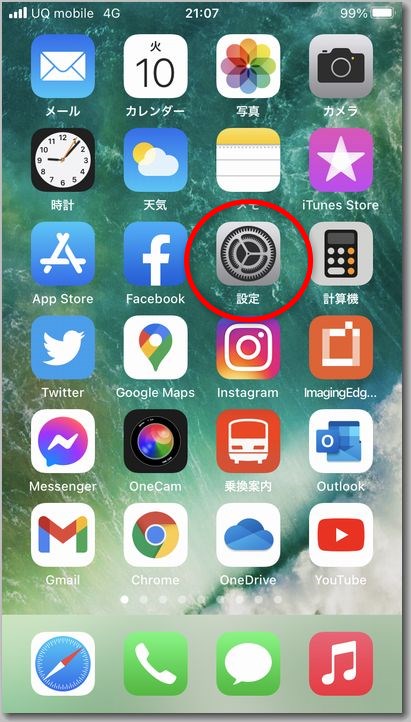
【手順2】
「Wi-Fi」をタップします。
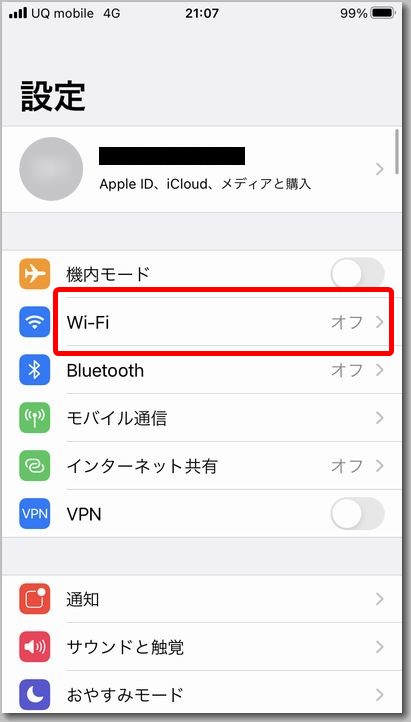
【手順3】
Wi-FiのスイッチをタップしてOFF ⇒ ONとします。
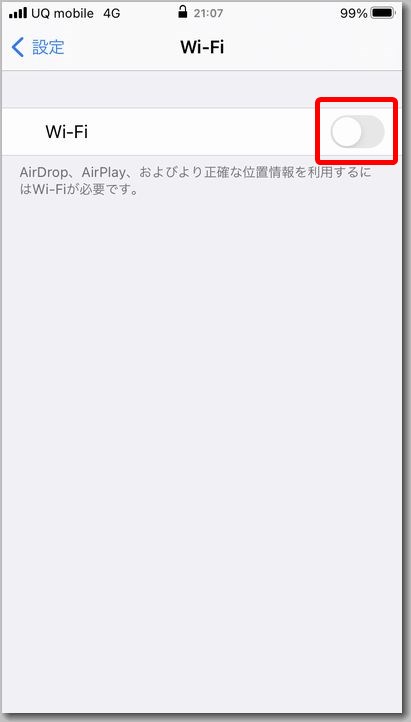
【手順4】
「Renoir_Miyama_Wi-Fi」をタップします。
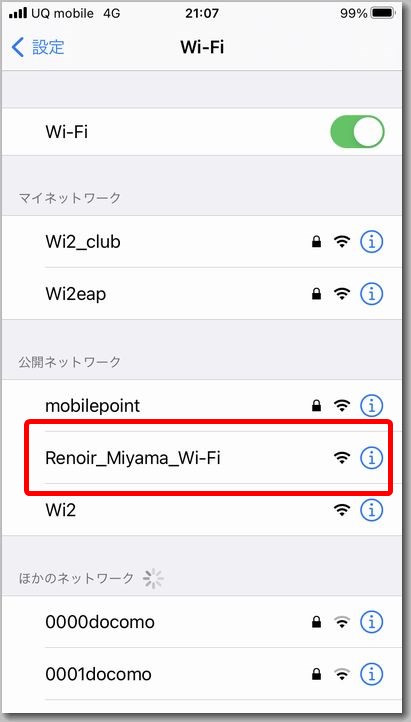
【手順5】
「インターネットに接続」をタップします。
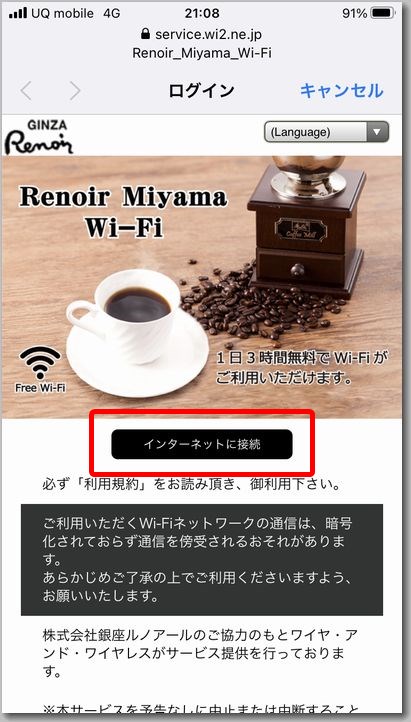
【手順6】
「同意する」をタップします。
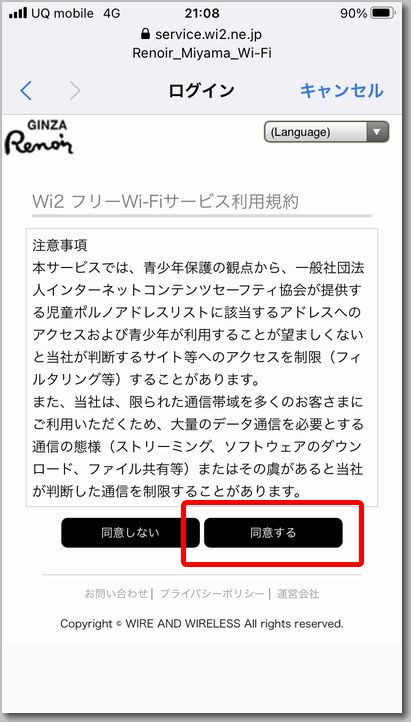
【手順7】
「完了」をタップします。これで接続完了です。
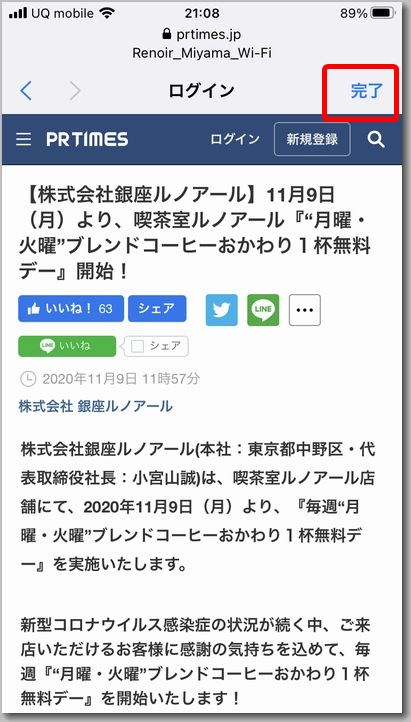
【手順8】
「Renoir_Miyama_Wi-Fi」に接続されました。
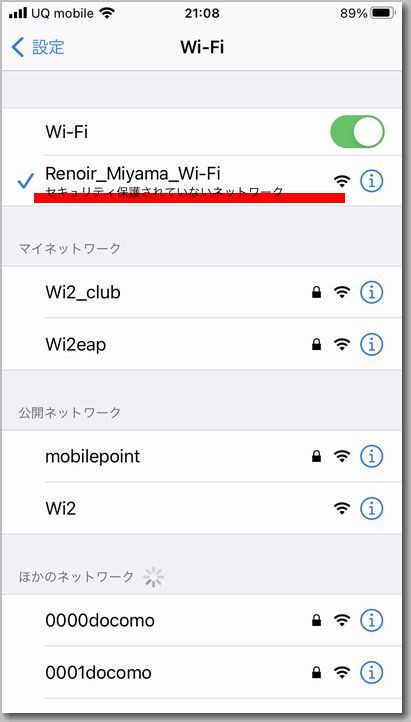
Androidの場合
Android端末を使って「瑠之亜珈琲」のフリーWi-Fiに接続する手順です。
※機種によって操作方法が異なる場合があります。このときは「arrows U」を使用。
【手順1】
「設定」をタップします。
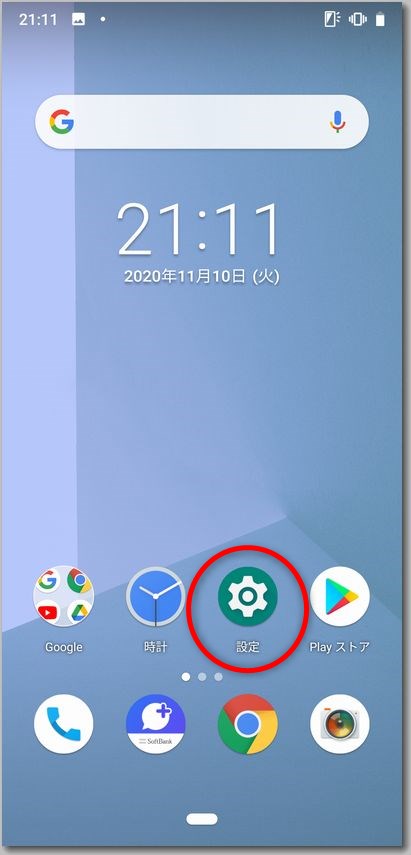
【手順2】
「ネットワークとインターネット」をタップします。
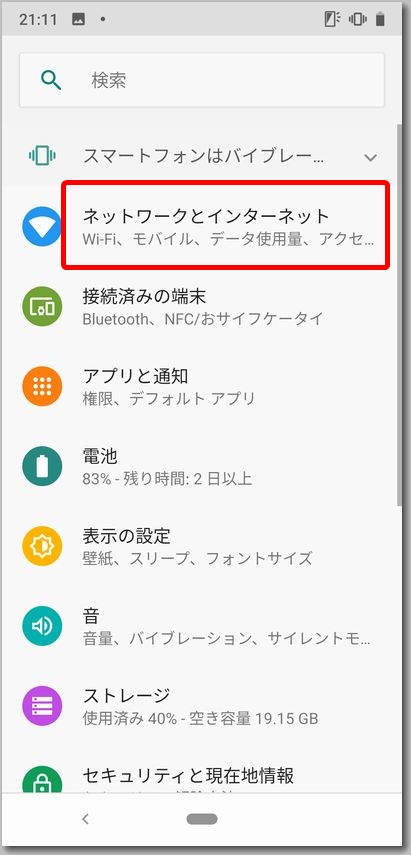
【手順3】
Wi-FiのスイッチをタップしてOFF ⇒ ONとします。
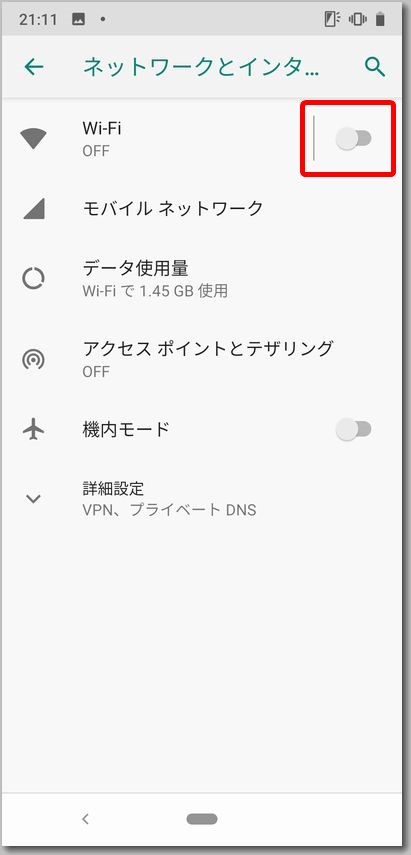
【手順4】
「Wi-Fi」をタップします。
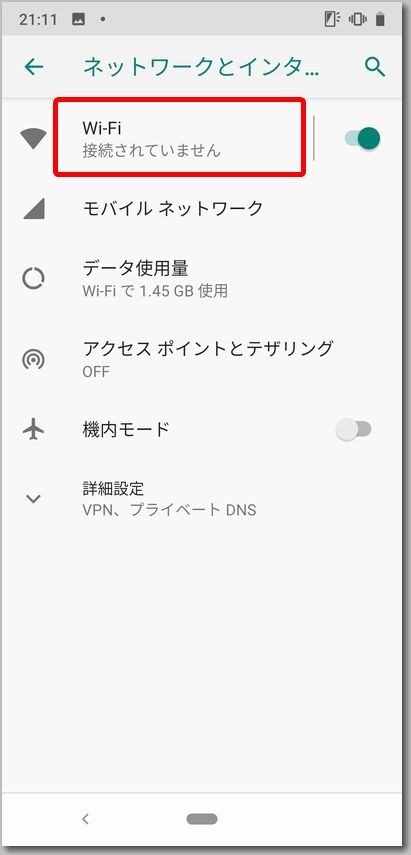
【手順5】
「Renoir_Miyama_Wi-Fi」をタップします。
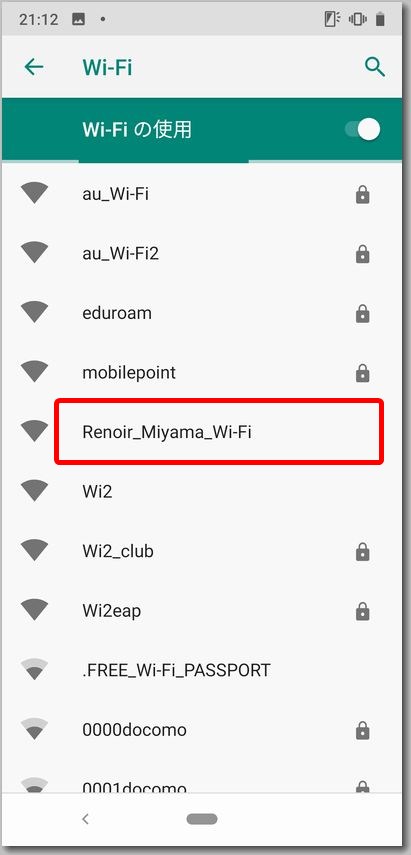
【手順6】
「ここをタップしてネットワークにログイン」と表示さたら、再度「Renoir_Miyama_Wi-Fi」をタップします。
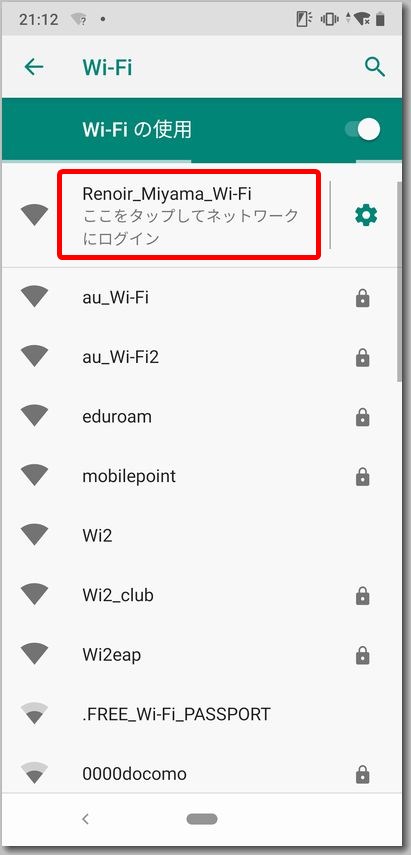
【手順7】
「インターネットに接続」をタップします。
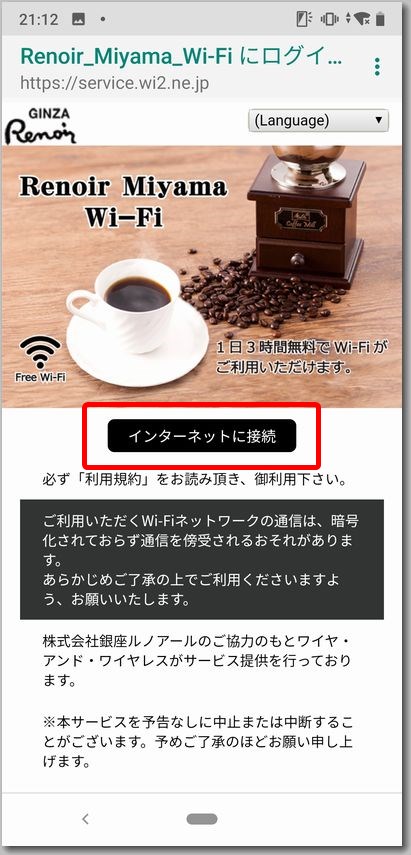
【手順8】
「同意する」をタップします。
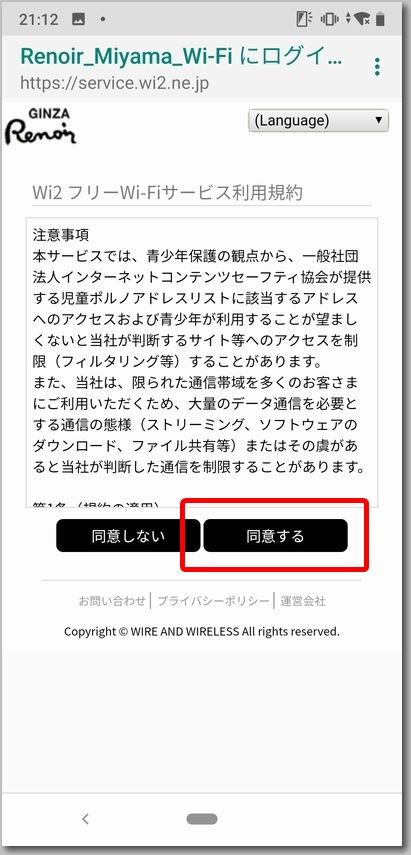
【手順9】
「Renoir_Miyama_Wi-Fi」に接続されました。
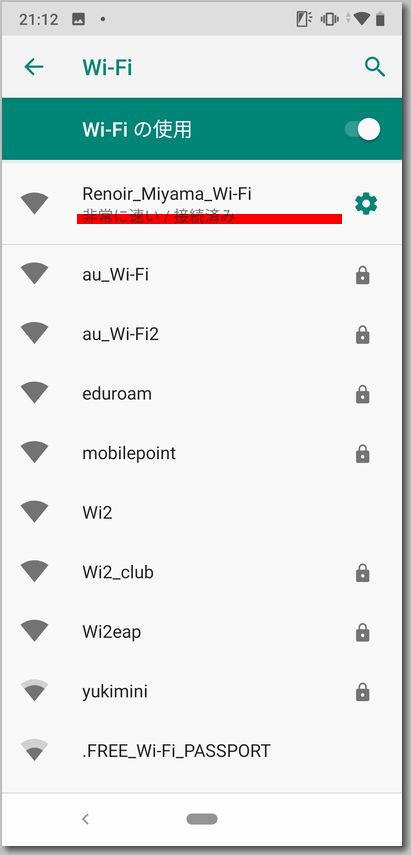
まとめ

メールアドレスを登録したり送受信したり、面倒な手順がないので簡単に接続できて便利よね。

他にも日本全国で使えるフリーWi-Fiをまとめてるのでこちらの記事も参考にしてね。




